Windowsのパソコンで、しばらく何も作業をしていないと勝手にスタンバイ状態や休止状態になってしまうことがあります。
(パソコンの画面が急に消えて、何も作業ができなくなる状態です。)
特にノートパソコンでは電池の消費を抑えるために標準でこのような設定になっています。
これは電源管理の設定で、無効にしたりスタンバイになる時間を変更したりできます。
電源管理の変更方法
画面上の何もないところで右クリックし、プロパティを選択します。
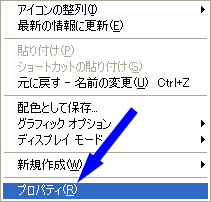
↓
『画面のプロパティ』内の『スクリーンセーバー』タブを開きます。
『モニタ電源』内の『電源』ボタンをクリックします。
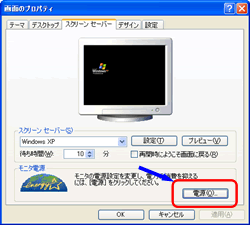
↓
『電源設定』内の『システムスタンバイ』、『システム休止状態』のプルダウンメニューを希望の状態に選択し、『OK』ボタンをクリックします。
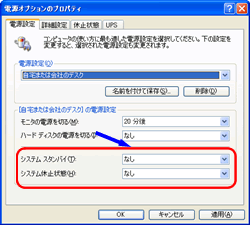
スタンバイ状態になってしまった場合には、マウスをクリックすることでパソコンは中断前の状態で起動します。